Cara Instal Google Earth di Windows 7 (Dengan File Installer)
Google Earth adalah aplikasi peta virtual dari Google yang memungkinkan kita menjelajahi dunia dari layar komputer. Kamu bisa melihat gambar satelit, peta 3D, jalanan, bahkan menjelajahi Mars dan Bulan! Buat kamu pengguna Windows 7 dan sudah punya file installernya, berikut ini panduan lengkap cara instalasinya.
✅ Apa yang Perlu Disiapkan?
Sebelum memulai instalasi, pastikan:
-
Kamu sudah memiliki file installer Google Earth.
-
Komputer kamu menjalankan sistem operasi Windows 7.
-
Tidak ada antivirus yang memblokir instalasi.
-
Koneksi internet aktif (opsional, tapi disarankan).
Kalau kamu belum punya file installernya, bisa download di sini:
🔗 Download Google Earth – Terabox
File ini saya simpan di Terabox dan bisa langsung diunduh secara gratis.
🛠️ Langkah-Langkah Instalasi
-
Buka File Installer
-
Cari file bernama
GoogleEarthProSetup.exe(atau nama serupa). -
Klik kanan, lalu pilih Run as Administrator untuk menghindari error.
-
-
Proses Instalasi
-
Tunggu beberapa saat, akan muncul jendela instalasi Google Earth.
-
Klik Install dan biarkan proses berjalan hingga selesai.
-
-
Selesai
-
Setelah proses instalasi selesai, klik Finish.
-
Google Earth akan muncul di desktop atau di menu Start.
-
-
Jalankan Aplikasi
-
Klik dua kali ikon Google Earth, dan kamu siap menjelajah dunia!
-
💡 Tips Tambahan
-
Error saat instalasi? Jalankan ulang file installer sebagai administrator.
-
Lambat atau tidak responsif? Coba update driver VGA kamu.
-
Ingin uninstall? Masuk ke Control Panel > Programs > Uninstall a Program > pilih Google Earth.
🌍 Penutup
Google Earth sangat bermanfaat untuk berbagai keperluan baik edukasi, eksplorasi, atau sekadar jalan-jalan virtual. Meski Windows 7 sudah cukup tua, aplikasi ini tetap bisa berjalan dengan baik asal instalasi dilakukan dengan benar.
Selamat mencoba dan semoga sukses instalasinya!


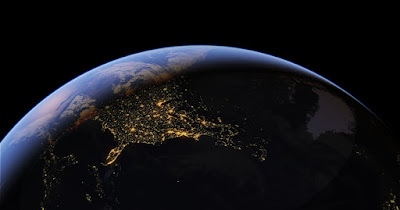

Comments
Post a Comment